2022/07/12
SNSの普及で誰でも情報発信が手軽に行える時代が来ました。
自分自身のカッコいい、可愛い姿を投稿して世の中にアピールして著名になっていく事も可能ですよね!
その影響もあり美容整形も昔より身近になっているように感じます。
でも美容整形はちょっと抵抗がある!でも自分のコンプレックスな箇所を手軽に隠したい!!
そんな悩みを持つ方も多いんじゃないでしょうか?
Photoshopを使えば、たるんだお腹や二の腕、脚をスタイルよく加工する事も、
憧れの芸能人のようなシャープな輪郭に加工する事も可能です!
上記に記載した内容は熟練した技術が必要になりますので、今回は日常的に多く活用の場面があって、且つPhotoshop初心者でも手軽に出来る手法をご紹介します!
余分な要素を隠そう
という事で今回は隠したい、消したいと思うモノを消す方法をやっていきましょう。
消したいモノというと、例えば勢いで入れたタトゥーやキズ、ほくろなどですかね!
では今回は、指のタトゥーを消してみたいと思います。
それではPhotoshopに素材を読み込みましょう。
お揃いで指にいれたタトゥーですね。
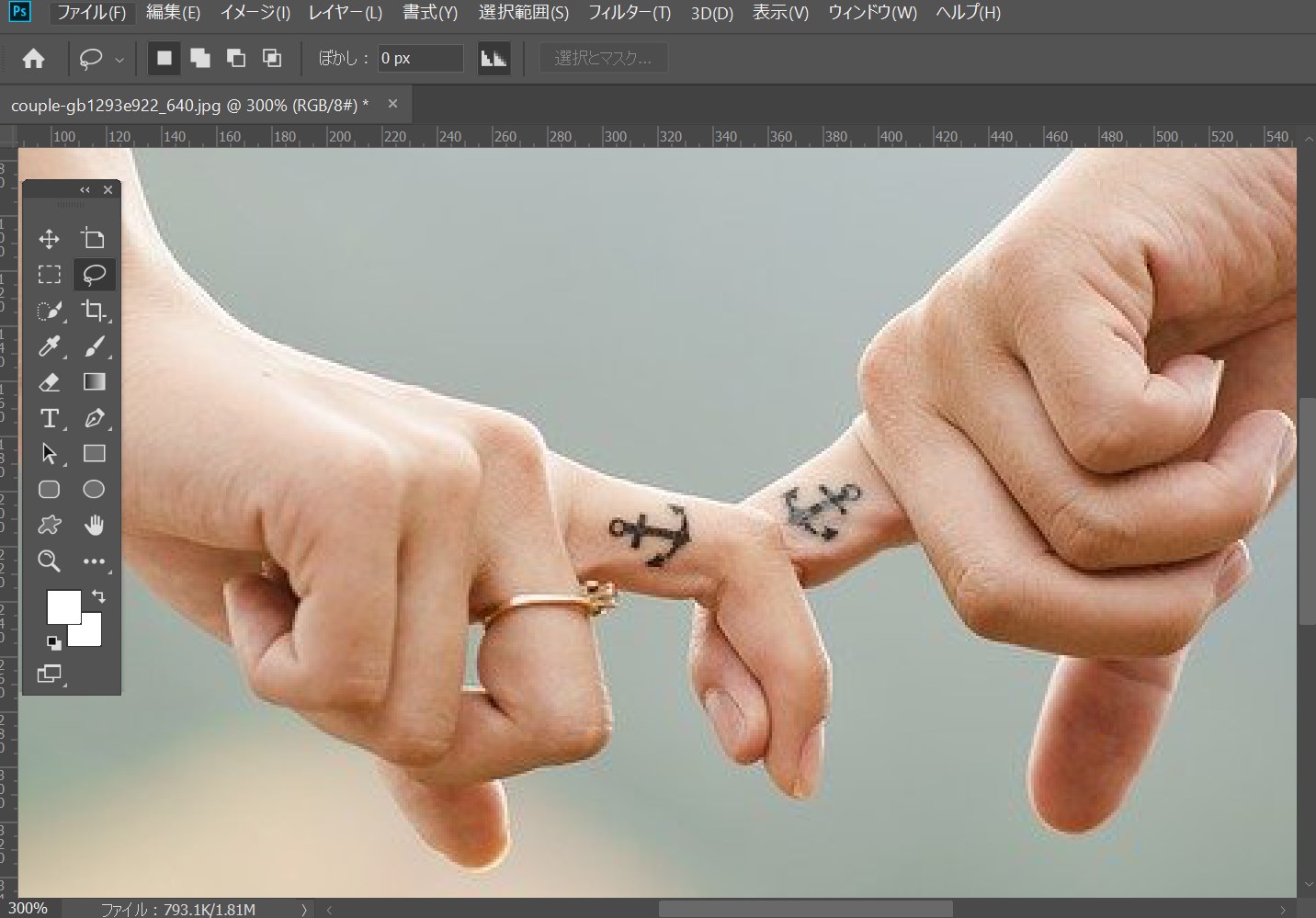
今回は右側の手のタトゥーを消してみたいと思います。
それでは右側メニューの黄色枠、「なげわツール」を選択し、
消したい右側の手のタトゥーの周りをぐるっと選択します。
右側の指のタトゥー周りが点線で囲われたのが分かると思います。

この状態で上メニュー「編集」→「コンテンツに応じた塗りつぶし」を選んでください。
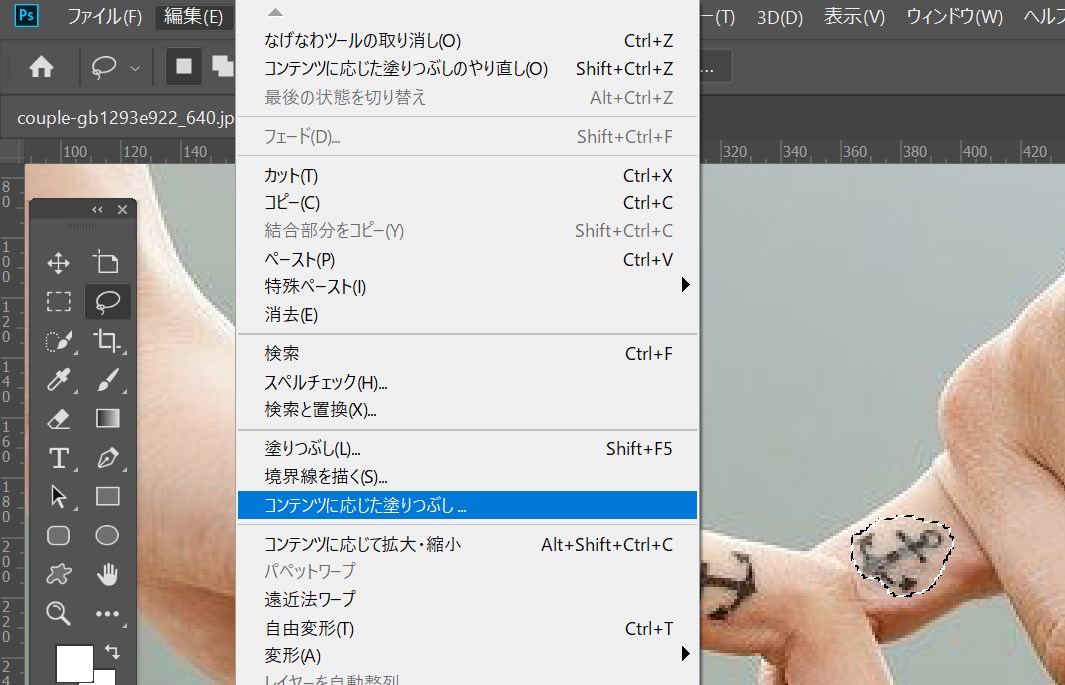
そしたら、なんと!いとも簡単にタトゥーが消えました!
これ、凄くないですか!?
このように手軽にワンポイントの消したい要素を消すことが可能になります!
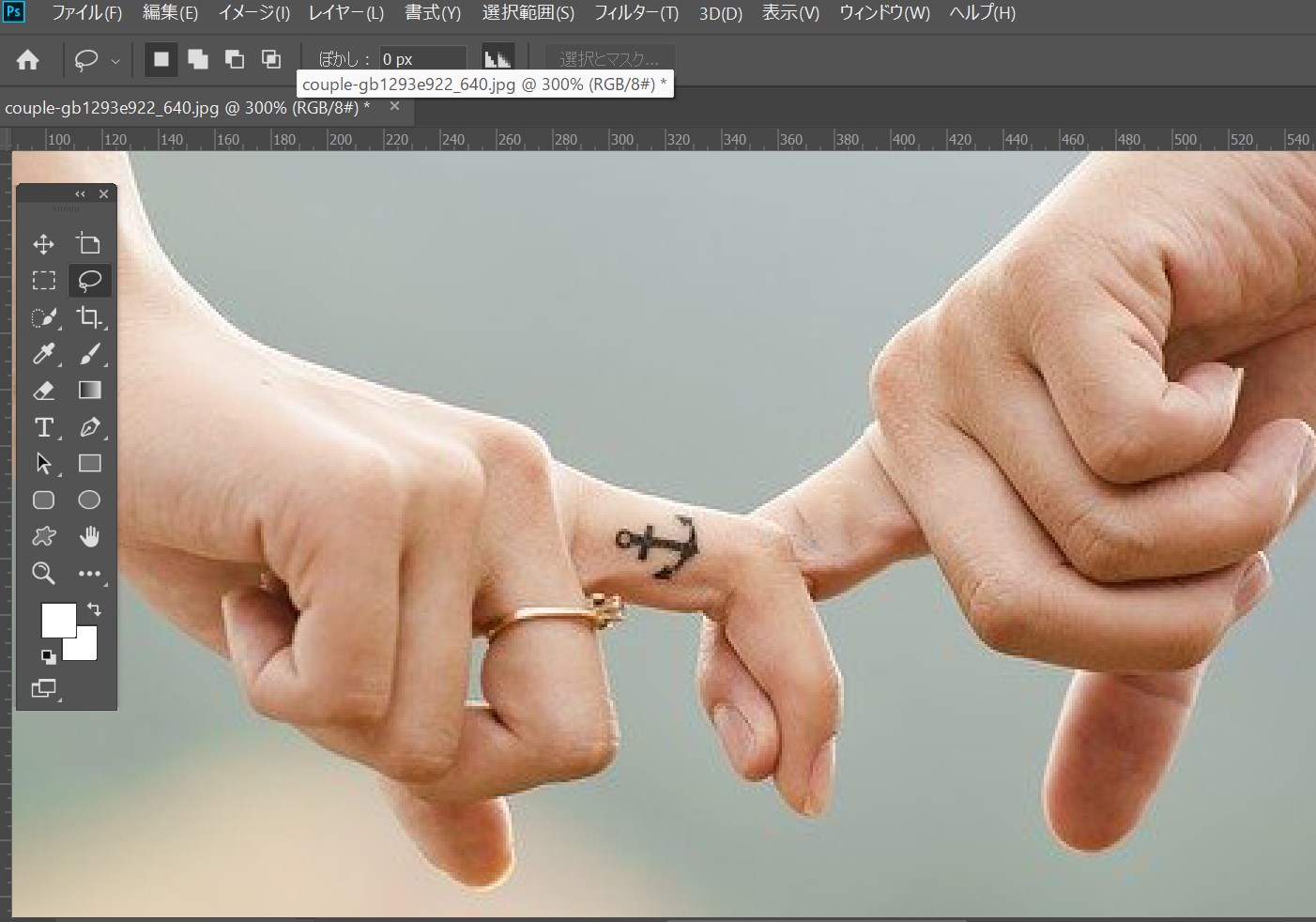
まとめ
いかがでしたか?
今回は写真に写った余分な箇所を消す方法をご紹介しました。
SNSで出来る限り自分のカッコいい、可愛い写真を使いたい時代ですよね!
そんな時に簡単に自分のコンプレックス箇所を加工できる技術はめちゃめちゃ重宝します。
ぜひ今回覚えて貰って活用してくださいね!
弊社BOPコミュニケーションズでは、Web広告の配信・運用を承っております。
・売上を伸ばすためにWeb広告を活用してみたい。
・自社で広告配信をしているが、手探り状態なので効率を上げたい。
・広告の運用をプロに任せて、よりビジネスを大きくしていきたい。
そんな場合は、お気軽にご相談ください!
★フォームからすぐにお問い合わせしたい場合はこちら↓

